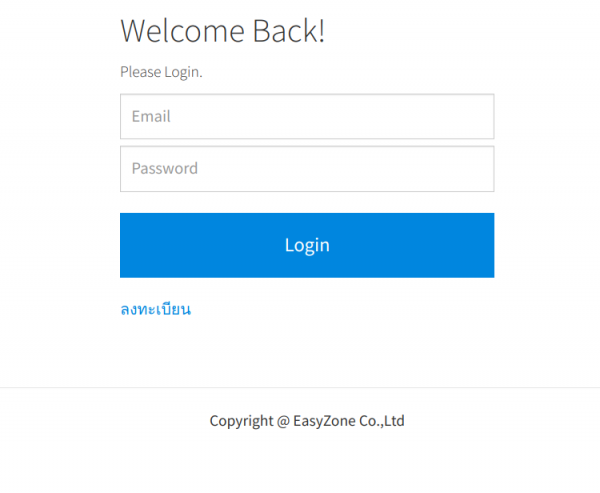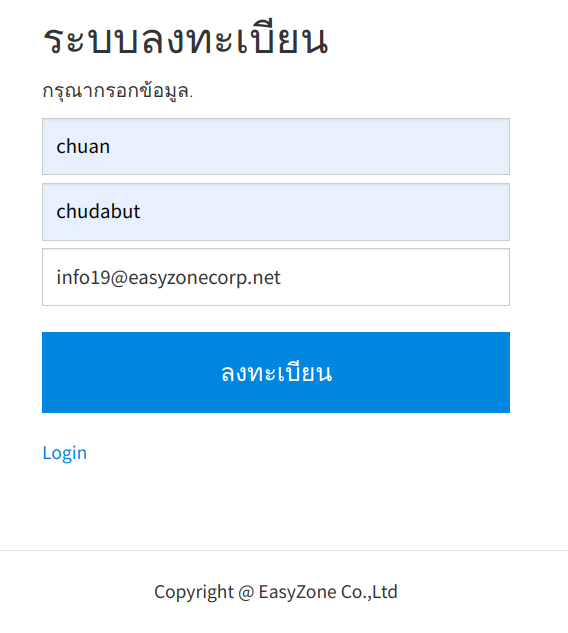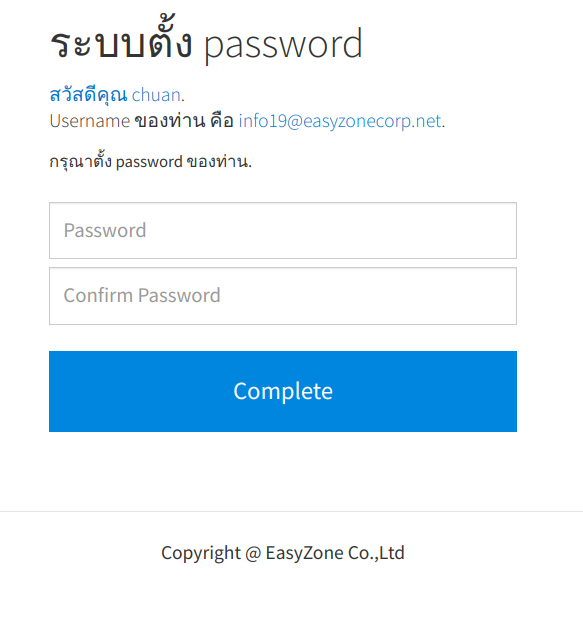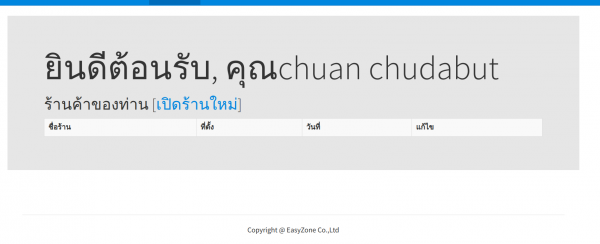Difference between revisions of "การลงทะเบียนเพื่อใช้งาน EasyZone Cloud POS"
From EasyZone wiki
Easyhorpak (talk | contribs) |
Easyhorpak (talk | contribs) |
||
| Line 8: | Line 8: | ||
2.กดที่เมนูลงทะเบียน หรือเข้า https://www.thai-school.net/pos/main/register | 2.กดที่เมนูลงทะเบียน หรือเข้า https://www.thai-school.net/pos/main/register | ||
| − | 3. ทำการกรอกข้อมูล | + | 3. ทำการกรอกข้อมูล ชื่อ นามสกุล และอีเมล์ ของท่าน และ กดลงทะเบียน |
[[File:Screenshot from 2020-03-07 11-38-29.png|600px|thumb|center]] | [[File:Screenshot from 2020-03-07 11-38-29.png|600px|thumb|center]] | ||
Revision as of 11:43, 7 March 2020
มีวิธีการดังต่อไปนี้
1. เข้าสู่เว็บไซต์ https://www.thai-school.net/pos
2.กดที่เมนูลงทะเบียน หรือเข้า https://www.thai-school.net/pos/main/register
3. ทำการกรอกข้อมูล ชื่อ นามสกุล และอีเมล์ ของท่าน และ กดลงทะเบียน
4. หลังจากนั้นกรอก password ของท่านและกด Complete
ระบบจะนำท่านเข้าสู่ระบบจัดการ เป็นอันเสร็จขั้นตอนการลงทะเบียน